在求职过程中,一份精心制作的简历是求职者给招聘者留下的第一印象,使用Microsoft Word创建简历表格模板是一种简单而有效的方法,可以帮助你制作出既专业又个性化的简历,本文将指导你如何使用Word制作简历表格模板,让你的简历在众多求职者中脱颖而出。
准备工作
在开始制作简历之前,确保你已经准备好了以下内容:
- 个人信息:包括姓名、联系方式、电子邮件地址等。
- 教育背景:学校名称、专业、学位、毕业时间等。
- 工作经验:公司名称、职位、工作时间、主要职责等。
- 技能和证书:语言能力、计算机技能、专业技能证书等。
- 个人陈述或职业目标:简短描述你的职业目标和为什么适合这个职位。
打开Word并创建新文档
打开Microsoft Word,点击“文件”菜单,选择“新建”,在新建文档窗口中,你可以选择一个空白文档或者从模板中选择一个简历模板作为起点。
设计简历布局
一个专业的简历通常包括以下几个部分:
- 页眉:包含你的姓名和联系方式。
- 个人信息:更详细的联系信息,如地址、电话号码、电子邮件等。
- 教育背景:按时间顺序列出你的教育经历。
- 工作经验:按时间顺序列出你的工作经历,突出你的成就和责任。
- 技能和证书:列出与职位相关的技能和证书。
- 个人陈述或职业目标:简短而有力的陈述,展示你的职业抱负。
使用表格工具
Word中的表格工具可以帮助你创建整齐的简历布局,以下是创建表格的步骤:
- 点击“插入”菜单,选择“表格”。
- 根据需要选择行数和列数,对于简历,通常2-3列就足够了。
- 点击“确定”创建表格。
填写表格内容
在表格中填写你的个人信息和职业经历,以下是一些填写建议:
- 页眉:在第一行填写你的姓名和联系方式。
- 个人信息:在第二行填写更详细的联系信息。
- 教育背景:从第三行开始,按时间顺序列出你的教育经历。
- 工作经验:紧随教育背景之后,按时间顺序列出你的工作经历。
- 技能和证书:在工作经验下方,列出你的技能和证书。
- 个人陈述或职业目标:在表格的最后,简短描述你的职业目标。
调整表格样式
为了让简历看起来更加专业,你可以调整表格的样式:
- 选择表格,点击“设计”菜单,选择你喜欢的表格样式。
- 调整表格的边框和单元格大小,使其看起来更加整洁。
- 通过右键点击表格单元格,选择“单元格对齐”来调整文本对齐方式。
添加格式和样式
除了表格样式,你还可以添加字体样式和颜色来增强简历的视觉效果:
- 选择文本,点击“开始”菜单中的“字体”和“段落”工具来调整字体大小、样式和颜色。
- 使用粗体或斜体来突出重要的信息,如职位名称或教育背景。
- 保持一致的字体和颜色,以便于阅读。
检查和校对
在完成简历后,仔细检查和校对内容:
- 确保所有信息都是最新的,并且没有拼写或语法错误。
- 检查格式和布局是否一致,确保没有遗漏或错误的信息。
- 可以请朋友或家人帮忙校对,以获得第二意见。
保存和导出
完成所有编辑后,保存你的Word文档,并考虑导出为PDF格式:
- 点击“文件”菜单,选择“保存”或“另存为”。
- 在保存类型中选择“PDF”,这样可以确保你的简历在不同设备和操作系统上保持一致的格式。
最后的提示
- 保持简历简洁,通常不超过一页。
- 根据申请的职位定制简历,突出与职位最相关的经验和技能。
- 不要忘记在发送简历之前,检查电子邮箱地址和附件是否正确。
通过以上步骤,你可以使用Microsoft Word轻松创建一个专业的简历表格模板,简历是你求职旅程中的重要工具,因此投入时间和精力来制作一个出色的简历是非常值得的。
转载请注明来自鹤壁市豫兴煤机有限公司,本文标题:《制作专业简历,使用Word创建简历表格模板指南》

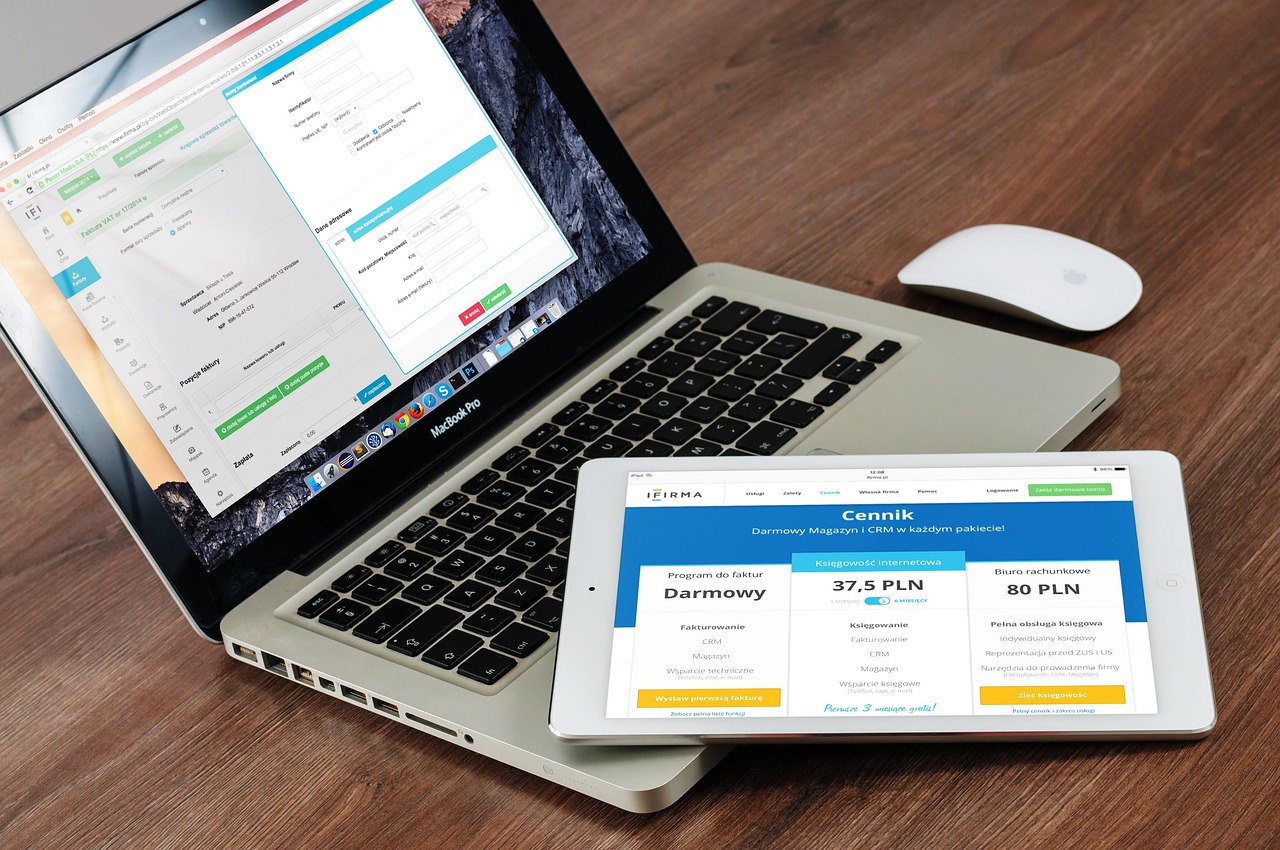

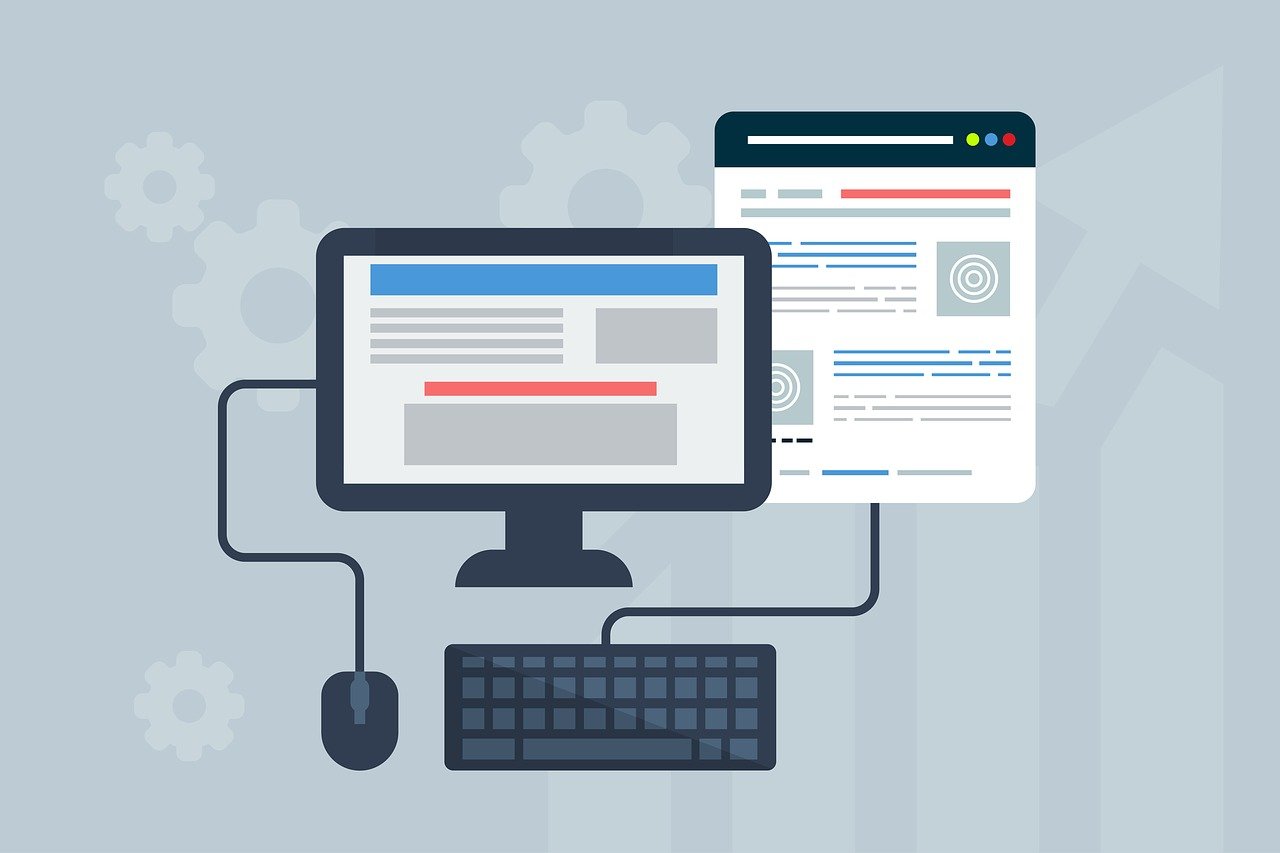
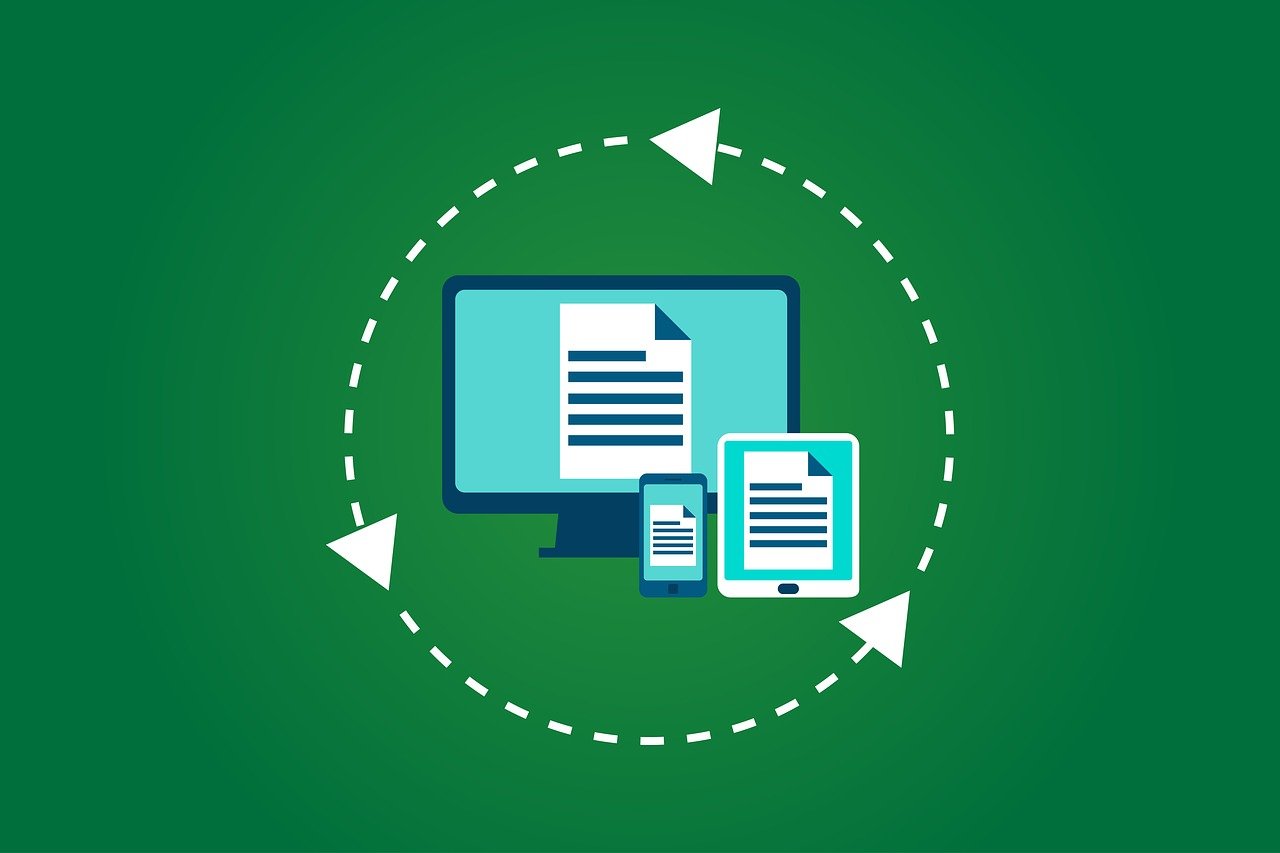




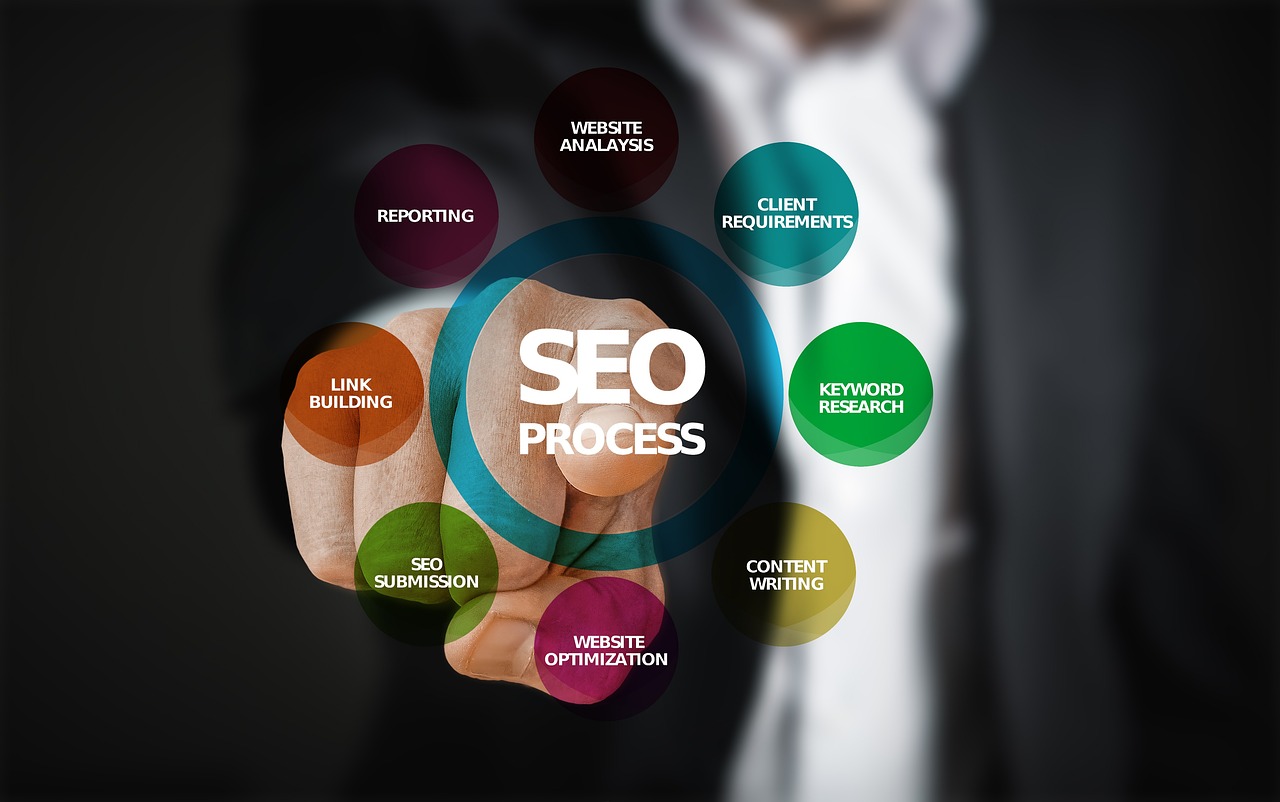
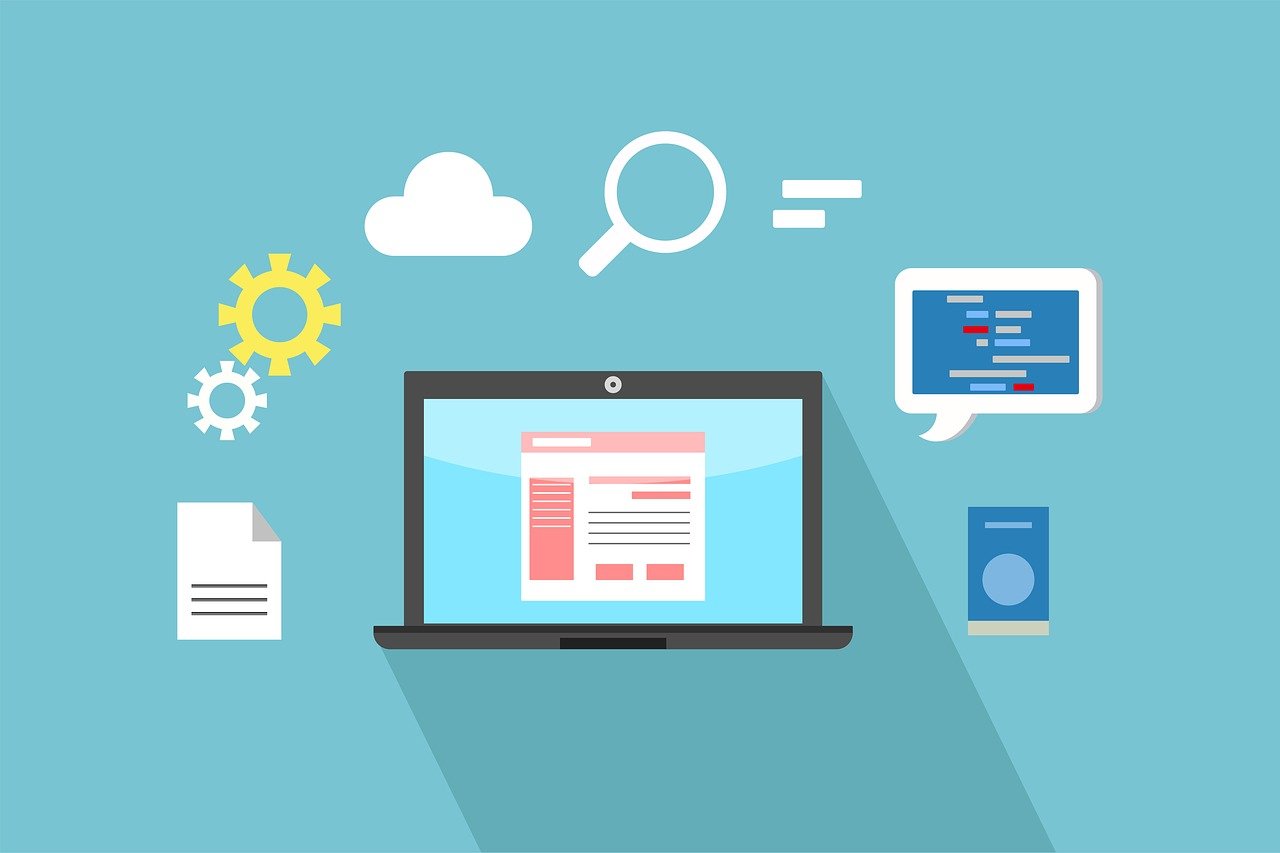
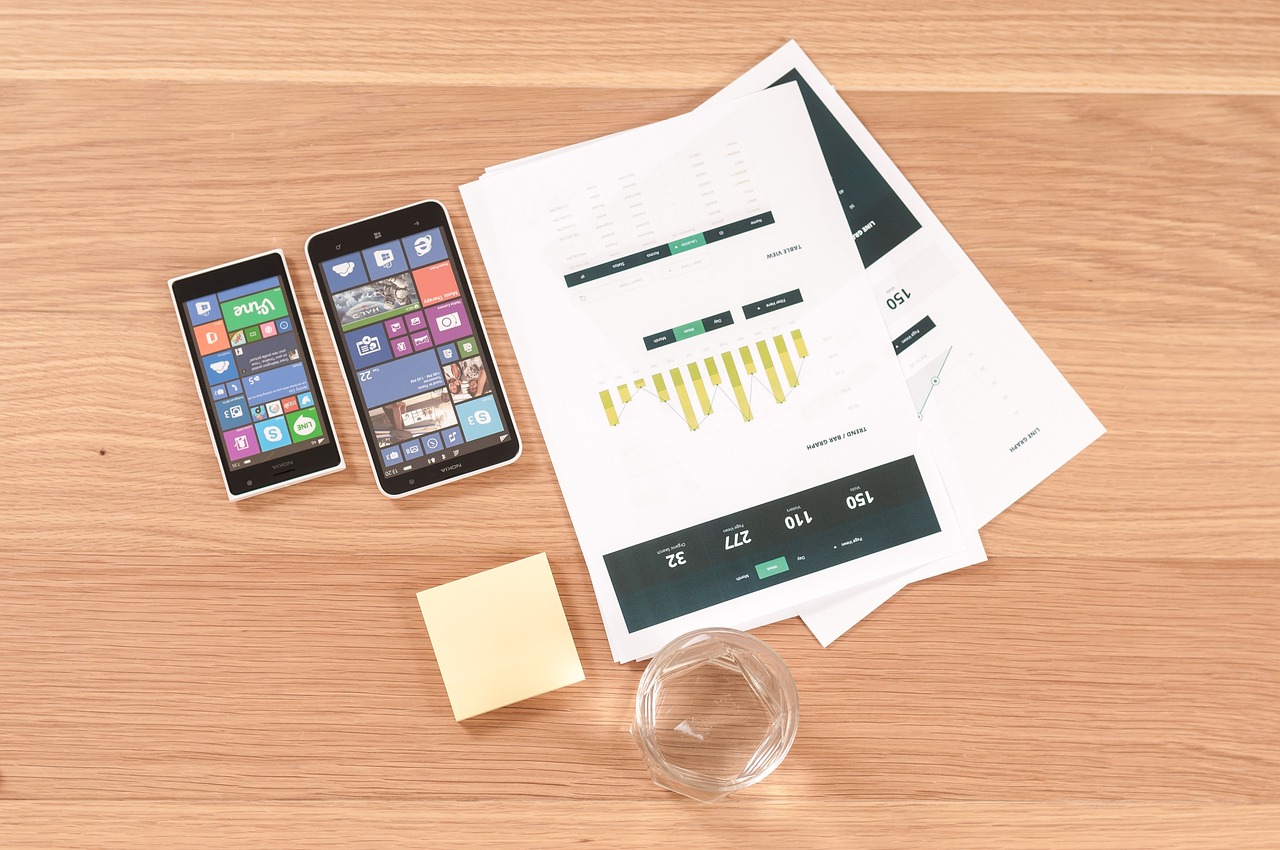




 京公网安备11000000000001号
京公网安备11000000000001号 豫ICP备16007054号-5
豫ICP备16007054号-5